WPS打开Word文档提示损坏怎么办?超详细修复攻略分享
你有没有遇到过在WPS里想打开一份重要的Word文档,结果却弹出 “文档已损坏,无法打开” 的绝望提示?别担心,今天就为大家奉上一份详尽的 Word 文档损坏修复秘籍,助你轻松化解危机,找回珍贵的资料!
一、WPS自带修复功能
当 WPS 检测到你打开的 Word 文档存在问题时,它会自动尝试进行修复。一般情况下,会弹出一个提示框,告知你文档可能已损坏,并询问你是否要进行修复操作,点击 “是”,让WPS进行修复,看看 WPS 能不能成功地将文档修复如初。如果幸运的话,文档很快就能正常打开。
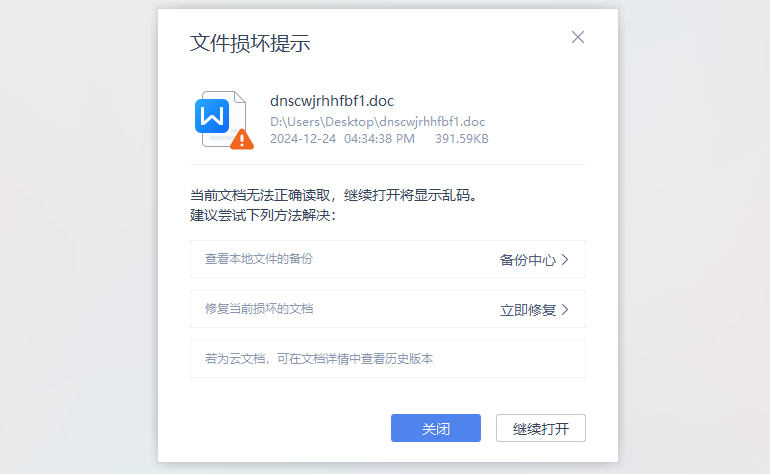
二、利用备份中心恢复
WPS 其实有一个很贴心的备份中心功能,它就像是一个文档的时光机,可能藏着你文档未损坏时的版本,我们可以在这里找到之前的正常版本word文件恢复。操作步骤如下:
第1步:打开 WPS 软件,在界面的左上角找到 “文件” 选项卡,点击它。
第2步:在弹出的下拉菜单中,找到 “备份与恢复” 选项,鼠标移过去,会出现一个二级菜单,选择 “备份中心”。
第3步:进入备份中心后,你会看到有 “本地备份” 和 “云端备份” 两个选项。如果你的文档之前开启了自动备份功能,那么在这里就有可能找到它的备份文件。可以根据文档的大概保存时间,在本地备份或云端备份的列表中查找,找到损坏文件的之前版本,点击右边的编辑按钮打开文件,另存到电脑即可。
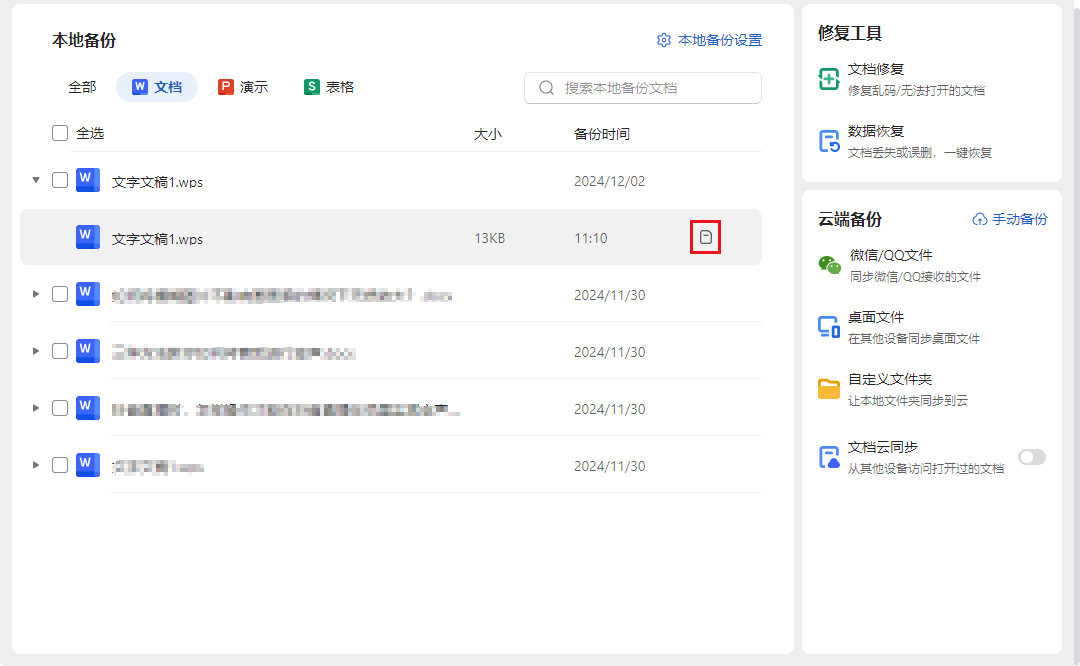
三、更改文件格式
有时候,文件格式的一点小 “别扭” 可能就会导致文档无法正常打开。我们可以尝试将损坏的 Word 文档的格式进行转换,用其他格式打开文档。
例如:找到文档所在的文件夹,选中那个损坏的 Word 文件,然后右键点击它,在弹出的菜单中选择 “重命名”。将文件的扩展名从 “.docx”(或者其他 Word 文档的扩展名)改为 “.txt”。
改完后,双击这个文件,它会以文本格式打开,虽然可能会丢失一些格式信息,但至少能看到文档中的文字内容。如果文字内容都完整显示了,那就把这些文字复制粘贴到一个新的 Word 文档中,再重新进行排版和编辑,这样也算是成功挽救了文档的核心内容。
四、借助专业修复工具
如果前面的方法都无法修复你心爱的 Word 文档,那可能就得请出专业的文档修复工具了。市面上有一些专门用于修复 Word 文档的软件。
比如牛学长文件修复工具,这是一款专业文件修复工具,其中的文档修复功能可以轻松修复损坏的Word文件,,无需任何技术和复杂的操作步骤。小白竟然轻松操作。
word文件修复步骤:
第1步:打开牛学长文件修复工具,选择“文档修复”功能,然后点击“添加”或直接拖入损坏的Word文档,支持批量导入。
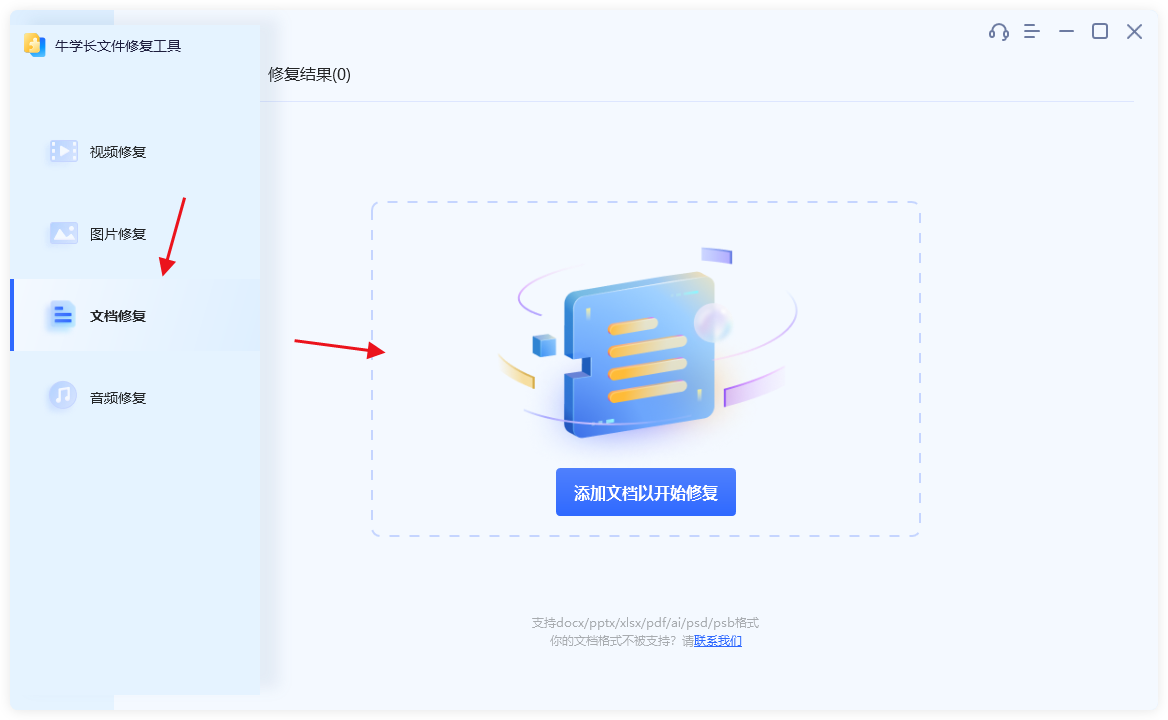
第2步:上传好需要修复的文档后,在列表上可以查看已上传的所有文件,然后点击“开始修复”,软件开始修复文件。
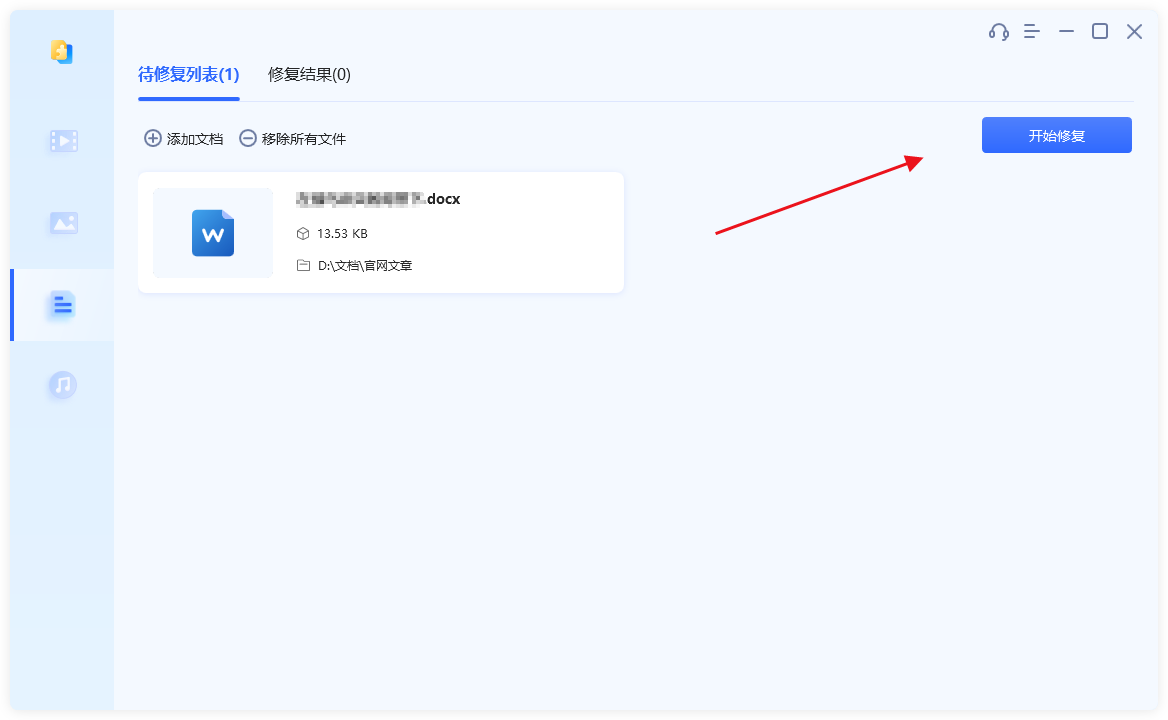
第3步:等待修复成功后,我们可以在列表上在线预览修复成功的文档,确定没问题后点击“保存”按钮导出文件即可。
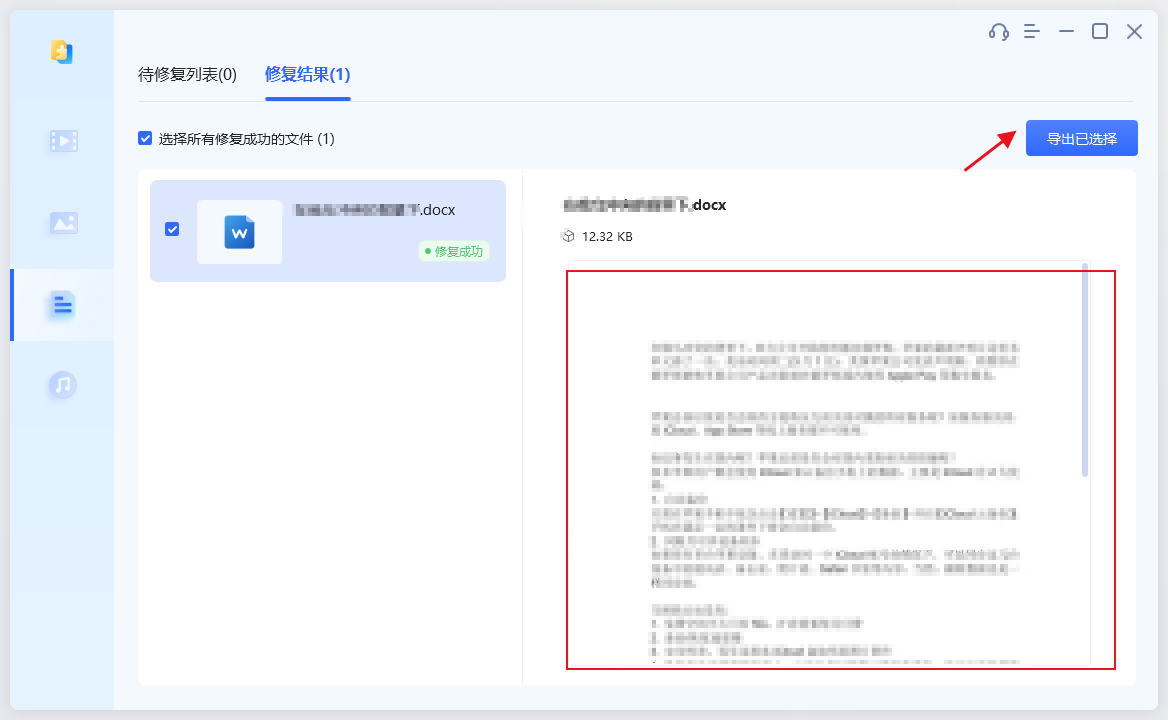
五、预防文档损坏的小贴士
-
定期备份:养成定期备份 Word 文档的好习惯,可以将文档备份到外部硬盘、云存储服务(如百度网盘、腾讯微云、OneDrive 等)或者其他可靠的存储设备中。这样,即使遇到文档损坏或电脑故障等问题,也能从备份中快速恢复数据,避免造成重大损失。
-
更新软件:及时更新最新版本的软件和操作系统补丁。这些更新通常包含了对各种文件格式的兼容性改进、漏洞修复以及稳定性增强等功能,能够有效降低文档损坏的风险,确保软件的正常运行。
-
避免异常关闭:在使用 Word 编辑文档过程中,尽量避免突然断电、系统崩溃或不正常关机等情况。这些异常情况可能会导致文档在保存过程中出现数据丢失或损坏。如果经常遇到电力不稳定的情况,建议使用不间断电源(UPS)来为电脑提供稳定的电力支持,确保在突发情况下有足够的时间保存文档并正常关闭 Word 软件。
-
谨慎使用第三方插件:虽然一些第三方插件可以为 Word 增加丰富的功能,但部分插件可能存在兼容性问题,与 Word 软件发生冲突,从而导致文档损坏。在安装和使用第三方插件时,一定要选择正规、可靠的插件,并在安装后密切关注 Word 的运行状态,如有异常情况及时卸载插件。
Word 文档损坏并不意味着数据的永久丢失,通过以上这些实用的修复方法和预防措施,我们可以大大提高恢复文档的成功率,并降低文档损坏的可能性。